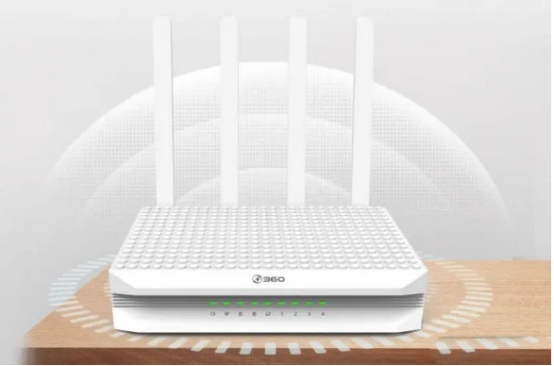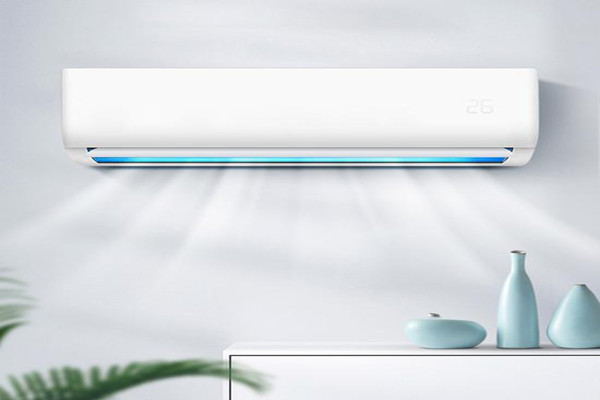路由器广域网设置步骤
想要更全面、更快速的感受无线路由器的丰富功能,我们就需要到它的具体界面中进行一些细上节的调整了,一起进阶高级用户吧。以下是小编整理的路由器广域网设置步骤,希望对大家有所帮助,
广域网(WAN口)的设置
首先是从广域网的设置开始,在这里就是“网络参数”中的“WAN口设置”。
用户可以根据运营商提供的网络模式,进行选择上网方式
在“WAN口设置”界面中,用户可以对广域网进行更为精准的设置调整。先进行“WAN口连接类型”的选择,在这里用户会看到更多的上网方式。同前面的“设置向导”比较,还多出了L2TP、PPTP和DHCP+等模式,选择广泛,用户可以根据运营商提供的网络模式,进行选择。
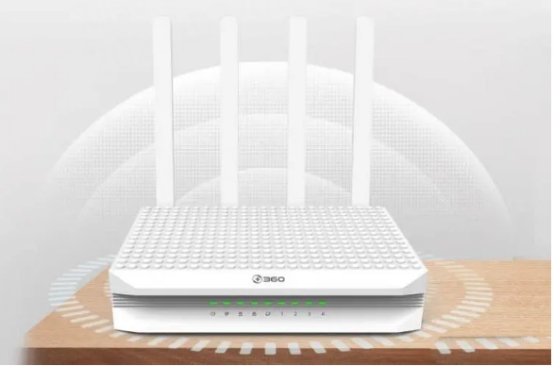
常见的PPPoE(ADSL虚拟拨号)上网方式设置
L2TP和PPTP都是基于虚拟专用网的上网方式,是通过一个公用网络(通常指因特网)建立一个临时的、安全的连接,是一条穿过混乱的公用网络的安全、稳定的隧道,是对内部网的扩展,可以帮助远程用户、公司分支机构、商业伙伴及供应商同公司的.内部网建立可信的安全连接,并保证数据的安全传输。
L2TP上网方式设置
在对L2TP或PPTP上网方式进行设置时,上网帐号、上网口令需正确填入ISP提供的帐号和口令,可根据ISP提供的动态IP、静态IP按需设置IP,服务器IP/域名需正确填入ISP为你提供的IP地址或域名。除此而外,还可按需选择自动断线等待时间、按需连接、自动连接、手动连接等上网方式,完成更改后,点击保存按钮即可。
而DHCP+上网方式则适用于那些采用DHCP+认证技术运营商提供的宽带接入服务的用户选择。
DHCP+上网方式
在设置DHCP+上网方式时,也需要正确填入ISP提供的上网帐号和上网口令,填入认证服务器地址,选择自动或手动连接方式。然后点击保存按钮。通过认证用户的有关信息,确认是合法用户之后,就把相关参数,如IP地址、DNS服务器、子网掩码、网关的地址等传送给用户。用户得到这些参数之后,就能直接进入Internet网进行通信,而所有的通信流无需经过DHCP服务器。
广域网设置:
1):先将您的入户网线接入到JCG JHR-N926R的蓝色WAN口,然后用一根网线将您的电脑与JCG JHR-N926R的LAN任意一口或直接用无线搜索到信号后连接到路由器。
2):打开您的浏览器,在浏览器地址栏中输入“192.168.1.1”进入智能无线路由器的管理设置界面。
3):点击广域网连接然后会出现以下对话框,提示需要输入用户名和密码,账号密码默认为“admin”。输入后点击确定就行了。
4):进入以下界面
①——如果是网吧或小区光纤接入用户,宽带服务提供商会向您提供IP 地址,子网掩码,网关和域名服务器等详细信息,您只需要在直接在路由器上正确的设置这些参数就可以了。
②——如果您的宽带是直接将网线接入电脑,不用进行拨号就可以上网的就可以使用这种方式来进行联网,直接选择②就可以了。
③——中国电信,中国网通 ADSL 宽带业务通常会采用这种联机方式,个别小区宽带或公司网络也会采用这种方式。PPPoE 联机方式需要宽带服务商向您提供帐号和密码,这些信息需要设置到路由器上才能正常上网。
④——ADSL拨号账号输入框,在此输入宽带提供商提供的账号
⑤——ADSL拨号密码输入框,在此输入宽带提供商提供的密码
⑥——ADSL拨号密码确认框。
⑦——这里是网络尖兵的选项,是为了方便一些宽带服务提供商使用的网络尖兵而使用户不能通过路由器多台电脑上网的一个软件,点击启用就能破解网络尖兵,一般在北方用的比较多。
⑧——这里是为了方便用户忘记密码而设计的,可以显示出填入密码框内的密文。
以下设置默认就行了
点击保存,然后重启路由器。或者是直接点击应用。
局域网设置:
1):点击左侧的局域网,进入下面的设置页面,按照以下参数设置或者自己设置参数都行,但是最后记得要保存设置。
①——IP地址:路由器自身地址,默认就行了。
②——子网掩码:子网掩码控制着网络中可以容纳的主机数,如果没有特殊需要,保持默认值即可。
③——起始IP地址:从第一台电脑开始分配的IP地址。
④——允许接入电脑的主机数:可以填入相应的电脑台数,能有效控制电脑联机数目。 ⑤——默认网关:没有特殊需要填入路由器自身地址就可以了。
⑥——绑定设置:您可以为指定的主机绑定一个 IP 地址,填入要绑定的主机的 MAC 地址和 IP 地址对即可。这是目前最有效的防止蹭网方法了,将信息填好后记得要保存修改哦。
热门服务推荐
热门问答
热门视频
热门专题
00
:00
后结束


 推荐
推荐
 推荐
推荐